Содержание
Новый Bamboo планшет модели Fun Pen&Touch Small в целом радует пользователей своим качеством, у компании-производителя почти не имеется конкурентов, а серия Bamboo Fun ещё сильнее укрепила позиции Wacom на нынешнем рынке, подтвердив то, что в компании умеют делать качественные устройства.
Общая информация об устройстве
Само название может многое сказать о себе: Bamboo Fun – отнюдь не модель для истинных профессионалов, однако и базовой моделью её также нельзя назвать. Если вы спросите, как же называют модель сами разработчики, то они называют её «полупрофессиональная», а рассчитывалась она на «продвинутого любителя».
Текущая модель прекрасно подойдёт для художников-дизайнеров, с помощью устройства можно редактировать фотографии в Photoshop. Разумеется, у данной модели намного ниже разрешение, здесь не так много уровней чувствительности, нет сенсора наклона, и перьев в комплектации отнюдь не так много. Но ведь благодаря этим недостаткам новичок-любитель сможет значительно сэкономить, учитывая, что на «Intuos» деньги есть далеко не у каждого.
Планшет также имеет и ещё одну немаловажную особенность: дело в том, что здесь имеются два сенсора, поэтому аппарат можно использовать для графического ввода и ввода посредством мультитача.
Дизайн девайса
Планшет Bamboo Fun Pen&Touch имеет в общей сложности две модели, и они отличаются друг от друга собственными габаритами. Medium и Small наделены разными рабочими областями, — это форматы A5 и A6. Младшее устройство имеет габариты немного больше, чем лист бумаги, разделённый пополам, однако нельзя забывать, что рабочая область там не растянута на всю площадь, — она покрывает лишь незначительную часть плоскости, поэтому художник должен учесть это непосредственно перед покупкой, чтобы впоследствии не было разочарований.
Данное устройство смогут без проблем использовать, и левши, и правши. Он является полностью симметричным, и рассчитан на людей с разными особенностями. Слева вы обнаружите здесь специальный USB-разъём, а также слот для дополнительного беспроводного модуля. Данное дополнение нужно приобретать отдельно — оно не входит в комплектацию.
Нужно сказать, что внешне девайс сильно напоминает MacBook, сразу видно, что его как специально подгоняли под данные девайсы. Серебристый оттенок будет идеально сочетаться с вашим «Макбуком» Air, который лежит на вашем столе. Единственным «минусом» можно назвать дизайн кнопок, он крайне вызывающий, сделан под «камень», грани сделали в хаотичном порядке, под разными углами обзора из-за преломления света рисунок кажется разным, иногда это напоминает камуфляж.
Сбоку можно заметить логотип самой корпорации, производитель нанёс его на хлястик из материи. Но ошибочно полагать, что этот элемент сделан здесь для красоты – он служит для удерживания пера. Так что можете уже не переживать за то, что перо потеряется, и вам нечем будет проявлять своё творчество – однако, не забывайте и о том, что держатель не сможет гарантировать вам сохранность наконечника – он как был хрупким незащищённым элементом, так и остался. Для его защиты в комплектации идут пластиковые колпачки, но учтите, что они слетают и просто теряются. Так что назвать их серьёзной защитой нельзя.
Инсталляция устройства
Непосредственно перед самим соединением планшетника с ПК, вам потребуется инсталлировать необходимые драйвера с диска, входящего в комплектацию устройства. Сразу после запуска вам будет задан вопрос, какой рукой вы рисуете (иными словами, программа должна определить, левша – человек, или же он правша). Однако если вы даже и ошибётесь на этом этапе – ничего страшного не случится – ведь эту настройку можно поменять когда угодно в настройках программы. В этом вам поможет утилита «Настройки Bamboo». Посредством неё меняются и прочие параметры, в числе которых «предназначения клавиш», «чувствительность» и многое другое.
Программное обеспечение на диске
Из предустановленных компонентов, входящих в утилиту Bamboo Dock, можно отметить:
- Landmarker. Это некая разновидность вариаций на ПК-приложение Google Earth, с помощью неё можно создавать различные отметки прямо на мировой карте, это иногда бывает полезно; понятное дело, что GPS-модуля в устройстве не предусмотрено.
- Mona Lisa. Эта нестандартная вещь является генератором шаржей. Здесь вы сможете подшутить над знаменитыми картинами, или просто фотографией друга; конечно, это не более чем баловство, и для серьёзных целей программа не подойдёт.
- Bamboo Paper. Здесь можно рисовать разнообразные скетчи, создавать заметки даже на полях. Тут текст не поддерживается, поэтому рисовать придётся только пером.
- Free the Bird. Небольшая, довольно необычная игра, управлять которой можно посредством пера. Основная цель игрока – чтобы мяч попал точно в клетку, — ведь птичка хочет на волю! Посредством пера вы можете рисовать предметы, для того чтоб менять изначальную траекторию мяча. Она подойдёт, разве что, ребёнку 5-6 лет, для взрослого это, скорее, бессмысленная трата времени.
С помощью Bamboo Fun (весьма необычный блокнот) вы сможете создавать заметки довольно удобным способом. Пользоваться им так же удобно, как и простой записной книжкой.
Если у вас OS Windows, то в таком случае вам будет доступна программа «Input Panel». Это специальная утилита, предназначенная для ввода текста рукописным методом. Она распознаёт русский и английский языки. Она необходима для того, чтобы немного упростить ввод на планшетных ПК, но никто не запретит вам использовать её и для стационарного ПК.
Все прочие программы можно, по необходимости, загрузить с официального web-сайта производителя. Среди прочего необходимо выделить Animator (для создания мультфильмов), Evernote (прогрессивный блокнот), Sumo Paint (мощный редактор для изменения картинок) и пр.Купив данный планшет, вам откроется доступ к скачиванию Photoshop Elements, ArtRage.
Аспекты использования устройства
Итак, хочется сказать пару слов касательно пера. Здесь Wacom применяет свою фирменную технологию по электромагнитному резонансу, и благодаря этому в пере больше нет батареек, — это «плюс», ведь перо стало легче!
Кнопка на самом пере может быть полезна при переключении режимов, можно её использовать и для открытия меню. Такая «ручка» лежит в руке крайне удобно, но она толще, чем привычная шариковая ручка.
Необходимо выделить, что привыкать к такой «ручке» очень долго и сложно. Вначале вам придётся держать перо едва не за самый кончик, потому что иначе вы просто не поймаете контроль!
Если вы хотите применять своё устройство в качестве мыши, то здесь для вас есть хорошая новость: рассматриваемый девайс поддерживает немалое число способов управления:
- Масштабирование;
- Повороты;
- Выделение;
- Перелистывание страниц;
- Прокрутка с помощью двух пальцев и пр.
При этом в обязательном порядке нужно выделить: учтите, что для художников такая сверх функциональность лишь во вред – опираясь ладонью на устройство, вы неизбежно будете нажимать все кнопки подряд, и это будет сильно мешать вам творить.

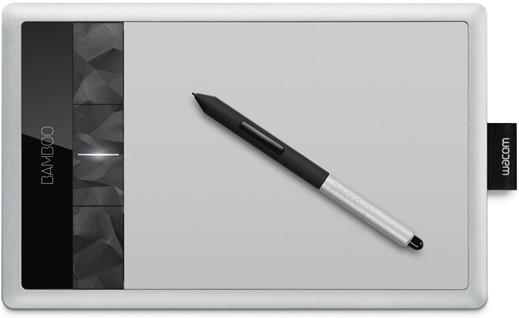

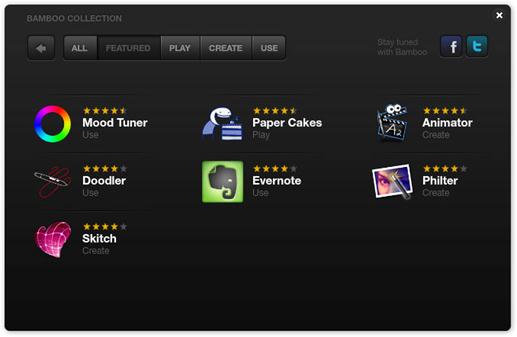
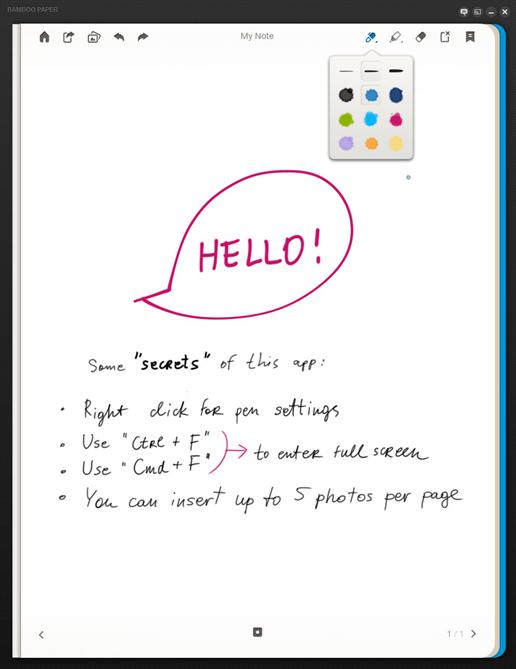
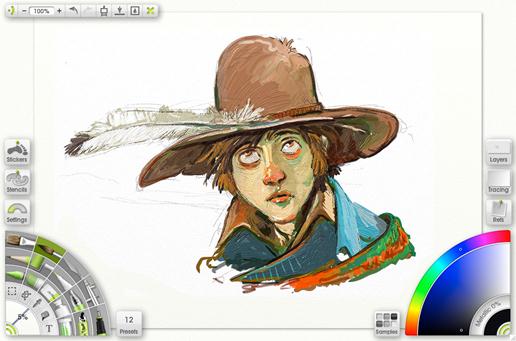
ПОСЛЕДНИЕ КОММЕНТАРИИ